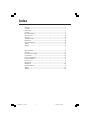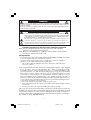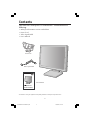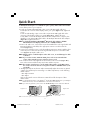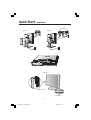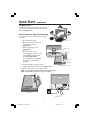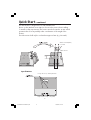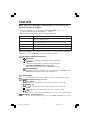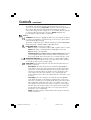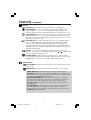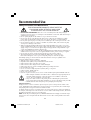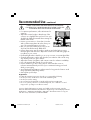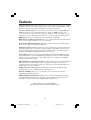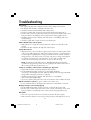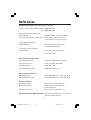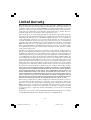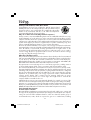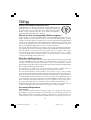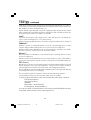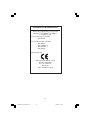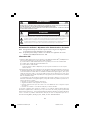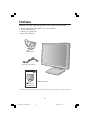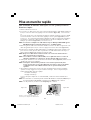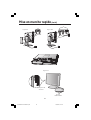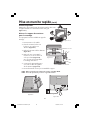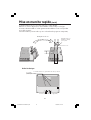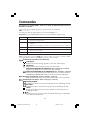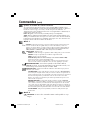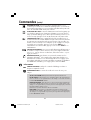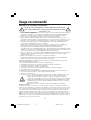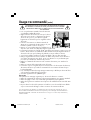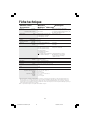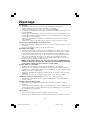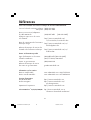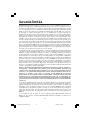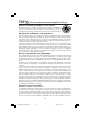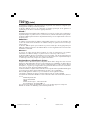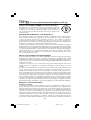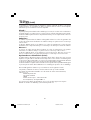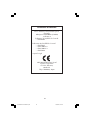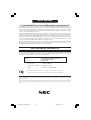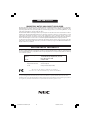NEC L182R4 Manuel utilisateur
- Catégorie
- Téléviseurs
- Taper
- Manuel utilisateur
Ce manuel convient également à
La page est en cours de chargement...

Index
Warning .................................................................................................................... 1
Contents ................................................................................................................. 2
Quick Start ............................................................................................................. 3
Controls .................................................................................................................. 6
Recommended Use................................................................................................ 9
Specifications ....................................................................................................... 11
Features .................................................................................................................12
Troubleshooting ................................................................................................... 13
References............................................................................................................ 14
Limited Warranty ................................................................................................. 15
TCO’95 .....................................................................................................................16
TCO’99.....................................................................................................................18
Avertissement ..................................................................................................... 23
Contenu ................................................................................................................. 22
Mise en marche rapide ...................................................................................... 23
Commandes .......................................................................................................... 26
Usage recommandé ............................................................................................ 29
Fiche technique.................................................................................................... 31
Fonctions .............................................................................................................. 32
Dépannage ............................................................................................................ 33
Références ........................................................................................................... 34
Garantie limitée .................................................................................................. 35
TCO’95 .................................................................................................................... 36
TCO’99.................................................................................................................... 38
LCD1860NX_Cover.p65 10/28/02, 4:30 PM2
La page est en cours de chargement...
La page est en cours de chargement...
La page est en cours de chargement...
La page est en cours de chargement...
La page est en cours de chargement...
La page est en cours de chargement...
La page est en cours de chargement...
La page est en cours de chargement...
La page est en cours de chargement...
La page est en cours de chargement...
La page est en cours de chargement...
La page est en cours de chargement...
La page est en cours de chargement...
La page est en cours de chargement...
La page est en cours de chargement...
La page est en cours de chargement...
La page est en cours de chargement...
La page est en cours de chargement...
La page est en cours de chargement...
La page est en cours de chargement...
La page est en cours de chargement...

22
AFIN D’ÉVITER TOUT RISQUE D’INCENDIE OU D’ÉLECTROCUTION, NE PAS EXPOSER CET APPAREIL À LA PLUIE OU À
L’HUMIDITÉ. NE PAS UTILISER LA FICHE D’ALIMENTATION POLARISÉE AVEC UNE PRISE DE CORDON DE RALLONGE
OU AUTRE PRISE SAUF SI LES BROCHES PEUVENT ÊTRE ENTIÈREMENT INTRODUITES.
NE PAS OUVRIR LE BOÎTIER, LEQUEL CONTIENT DES COMPOSANTS À HAUTE TENSION. CONFIER TOUS TRAVAUX
À DU PERSONNEL TECHNIQUE QUALIFIÉ.
AVERTISSEMENT
ATTENTION
RISQUE DE DÉCHARGE ÉLECTRIQUE • NE PAS OUVRIR
ATTENTION : POUR ÉVITER TOUT RISQUE D'ÉLECTROCUTION, NE PAS OUVRIR LE COUVERCLE (L'ARRIÈRE). À L'INTÉRIEUR, AUCUNE
PIÈCE NE NÉCESSITE L'INTERVENTION DE L'UTILISATEUR. EN CAS DE PROBLÈME, S'ADRESSER À DU PERSONNEL TECHNIQUE QUALIFIÉ.
Ce symbole est une mise en garde contre les risques d'électrocution que présentent certaines parties dépourvues
d'isolation à l'intérieur de l'appareil. Il est donc dangereux d'établir le moindre contact avec ces parties
.
Ce symbole prévient l'utilisateur que des directives d'utilisation et de maintenance de cet appareil sont fournies avec
ce guide d’utilisateur. Par conséquent, celles-ci doivent être lues attentivement pour éviter tout incident.
Déclaration de conformité – Département des Communications du Canada
DOC : Cet appareil numérique de classe B respecte toutes les exigences du Règlement
sur le matériel à l'origine d'interférences du Canada.
C-UL : Ce produit porte la marque «C-UL» et est conforme aux règlements de sécurité
canadiens selon CAN/CSA C22.2 No. 950.
Informations FCC
1.
Utiliser les câbles spécifiés fournis avec les moniteur couleur MultiSync LCD
1860
NX
TM
(L182R4)
afin de ne
pas provoquer d'interférences avec la réception radio et télévision
.
(1) Prière d'utiliser le câble d'alimentation fourni ou équivalent pour assurer la conformité FCC.
(2) Veuillez utiliser le câble de signal vidéo blindé fourni.
(3) Prière d'utiliser le câble d’audio.
L'utilisation d'autres câbles et adaptateurs peut provoquer des interférences avec la réception
radio et télévision.
2.
Cet appareil a été testé et s’avère conforme avec les spécifications d'équipements de Classe B, section 15
de la réglementation FCC. Ces spécifications ont été établies pour garantir une protection raisonnable
contre les interférences nuisibles dans une installation résidentielle. Cet appareil génère, utilise et peut
émettre des fréquences radio et, s'il n'est pas installé et utilisé selon les directives de ce guide, il peut
perturber les communications radio. Cependant, il n'est pas garanti qu'aucune interférence ne se produira
dans une installation donnée.
Si cet appareil provoque des interférences nuisibles à la réception radio ou télévision, ce que vous pouvez
déterminer en allumant et en éteignant l'appareil, essayez de remédier au problème en prenant une ou
plusieurs des mesures suivantes :
• Réorienter ou repositionner l'antenne de réception.
• Augmenter la distance entre l'appareil et le récepteur.
• Connecter l'appareil à une prise de courant sur un circuit différent de celui sur lequel le récepteur
est connecté.
• Consulter son revendeur ou un technicien radio/TV pour obtenir de l'aide.
Si nécessaire, l'utilisateur doit contacter le revendeur ou un technicien radio/TV afin d'obtenir des
informations supplémentaires. L'utilisateur peut se procurer le livret utile suivant, préparé par la Federal
Communications Commission : «How to Identify and Resolve Radio-TV Interference Problems» (Comment
cerner et résoudre les problèmes d’interférences radio/TV). Ce livret est disponible auprès du U.S.
Government Printing Office, Washington, D.C., 20402, Stock No. 004-000-00345-4.
LCD1860NXManual102802.p65 10/28/02, 5:15 PM22

23
MultiSync
®
LCD1860NX
TM
La boîte* de votre nouveau moniteur NEC MultiSync
®
contient :
• Moniteur MultiSync LCD1860NX
TM
avec socle inclinable
• Cordon d'alimentation
•
Câble pour le signal vidéo
• Manuel de l’utilisateur
* Ne pas oublier de conserver la boîte et le matériel d'emballage d'origine pour transporter ou expédier le moniteur.
Contenu
Cordon
d'alimentation
Câble pour le signal vidéo
Manuel de l’utilisateur
LCD1860NXManual102802.p65 10/28/02, 5:15 PM23

24
Pour raccorder le moniteur MultiSync
®
LCD au système,suivez les
directives ciaprès:
1. Mettez l’ordinateur hors tension.
2. Pour un PC ou un Mac équipé d’une sortie numérique DVI: Branchez le câble DVI-D -DVI-D (non
fourni) au connecteur de la carte graphique de votre ordinateur (Figure A.1). Serrez toutes les
vis.
Pour un PC équipé d’une sortie analogique: Branchez le câble de signal mini-connecteur D-SUB
à 15 broches-DVI au connecteur de la carte graphique de votre système (Figure A.2). Serrez
toutes les vis. Pour un Macintosh: Branchez l’adaptateur de câble pour Macintosh du MultiSync
à l’ordinateur. Branchez le câble signal mini D-SUB à 15 broches à l’adaptateur de câble
MultiSync pour Macintosh (Figure B.1). Serrez toutes les vis.
NOTA : Pour obtenir un adaptateur de câble Macintosh pour le MultiSync LCD1860NX appelez
NEC-Mitsubishi Electronics Display of America, Inc. au (800) 632-4662.
3.
Enlevez la gaine de câble. Connectez le mini D-SUB à 15 broches du câble de signal vidéo et du
câble de signal DVI (non inclus) au connecteur approprié à l’arrière du moniteur
(Figure C.1).
4. Connectez une extrémité du câble d’alimentation sur l’adaptateur AC et l’autre extrémité sur la
prise de secteur. Faites glisser le câble à signal vidéo et le câble d’alimentation électrique ca
dans les fixations (Figure C.1). Remplacez la gaine de câble.
NOTA : Disposez les câbles dans les fixations de telle sorte à éviter toute détérioration des
câbles proprement dits ou du moniteur.
NOTA : Si vous utilisez ce moniteur à AC125-240V, s'il vous plaît faites référence à section de
l'Usage Recommandée de ce manuel pour sélection adéquate d'AC pouvoir cordon.
5. L’Interrupteur de Vacances sur le côté droit de l’écran doit être allumai (Figure D.1). Allume l’écran
de Silhouette de bouton et l’ordinateur.
NOTA : L'interrupteur de désactivation permanente est un vrai interrupteur marche/arrêt.
Lorsque cet interrupteur est en position OFF (arrêt), le moniteur ne peut pas être allumé
en utilisant la touche avant. NE PAS commuter entre les positions marche/arrêt à
répétitions.
6. Entée analogique seulement: Auto aucune de tact ajuste automatiquement ajuste
l’écran à réglages
optimaux sur setup initial pour les les plus nombreux minutages. Pour les réajustements plus
further, following
OSM
®
utilise des réglages:
• Contraste automatique
• Réglage automatique
Pour une description complète de ces commandes OSM, consultez la section Commandes de ce
manuel.
NOTA : des informations sur le télé chargement du fichier INF Windows
®
95/98/Me/2000/XP pour
le moniteur MultiSync LCD1860NX, consultez la section Références de ce manuel.
NOTA : case de probl è me,consultez la section Dépannage de ce manuel.
Mise en marche rapide
Adaptateur
Macintosh
(non fourni)
Figure A.1
Figure A.2
Remarque: Certains systémes Macintosh ne
nécessitent pas un adaptateur de câble Macintosh.
LCD1860NXManual102802.p65 10/28/02, 5:15 PM24

25
Mise en marche rapide (suite)
Figure C.1
Figure C.2
Figure D.1
Bouton
d’alimentation
Interrupteur de
vacances
LCD1860NXManual102802.p65 10/28/02, 5:15 PM25

26
Incliner et pivoter
Attrapez des deux mains l’écran du moniteur par les deux côtés
et réglez l’inclinaison et l’orientation selon votre goût.
(Figure TS.1).
Enlever le support du moniteur
pour le montage
Pour préparer le moniteur à différents types de
montage :
1. Déconnectez tous les câbles.
2. Placez le moniteur la face vers
le bas sur une surface non
abrasive (Figure R.1).
3. Enlevez la protection de la charnière
(Figure R.1).
4. Retirez les 4 vis connectant le
moniteur au socle et soulevez le
socle pour l’ôter (Figure R.2).
Vous pouvëz à présent modifier
le montage du moniteur.
5. Connectez les AC attachent avec
une corde et câble du signal au
dos du moniteur (Figure R.3).
6. Inversez la marche à suivre pour réinstaller le support.
NOTA : Utilisez uniquerment une méthode de montage compatible VESA.
NOTA : Prenez des précautions pour ôter le support du moniteur.
PUSHPUSHPUSHPUSH
Mise en marche rapide (suite)
Figure R.3
Figure R.1
Figure TS.1
Figure R.2
Surface non abrasive
Charnière couvre
LCD1860NXManual102802.p65 10/28/02, 5:15 PM26

27
Mise en marche rapide (suite)
Ce moniteur LCD a été conçu pour être utilisé avec un bras flexible.
Utiliser les vis fournies (4pièces) lors de l’installation comme indiqué sur la figure.
Le moniteur doit être installé sur un bras garantissant la stabilité nécessaire correspondant
au poids du moniteur.
Ce moniteur LCD ne peut être unilisé qu’ avec un bras homoloqué (par ex. marque GS).
Fiche Technique
100mm
100mm
Reemplacez des vis
Reemplacez des vis
Parenthe`se (Arme)
2,0~3,2mm
Fixer toutes les vis
Si utilisant d'autres vis, profondeur de che`que de trou.
Poids de LCD Assemblee: 6.2kg (MAX)
4 Vis (M4)
(MAX depth: 10mm)
LCD1860NXManual102802.p65 10/28/02, 5:15 PM27

28
Menu principal
EXIT Quitte les commandes OSM.
Revient au menu principal OSM.
</>
Déplace la zone en surbrillance vers la gauche ou la droite pour choisir un menu de
commande.
Déplace la zone en surbrillance vers le haut ou vers le bas pour choisir l’une des commandes.
–/+
Déplace la barre vers la gauche ou la droite pour augmenter ou diminuer le réglage.
SELECT
Active la fonction de réglage automatique. Entrez les commandes OSM.
Entrez le sous-menu de OSM.
RESET Réinitialise le menu de commandes en surbrillance aux réglages d’usine.
Les boutons de réglage OSM
®
situés sur l’avant du moniteur fournissent les
fonctions suivantes :
Pour accéder au menu OSM, appuyez sur une des touches de commande
(EXIT, <,
> , –, +)
.
Pour changer l’entrée du signal, appuyez sur le bouton SELECT/1
÷
2.
REMARQUE: Le menu OSM doit être fermé pour pouvoir modifier le signal d’entrée.
Commandes
NOTA : En appuyant sur le bouton RESET dans un menu ou dans un sous-menu, une fenêtre s’affiche
vous permettant d’annuler la fonction RESET en appuyant sur le bouton EXIT.
Commandes de luminosité/contraste
LUMINOSITÉ
Règle la luminosité de l'image générale et de l'écran d'arrière-plan.
CONTRASTE
Règle la luminosité de l'image par rapport à l'arrière-plan.
AUTO
RÉGLAGE AUTOMATIQUE DU CONTRASTE (Entrée analogique seulement)
Règle l’image affichée pour les modes vidéo non standard.
RÉGLAGE AUTOMATIQUE DE LA LUMINOSITÉ (Entrée analogique seulement)
Cette fonction règle automatiquement la luminosité pour assurer les meilleurs
CONTRASTE et LUMINOSITÉ en fonction de la zone blanche d’affichage.
Réglage automatique (Entrée analogique seulement)
Règle automatiquement la position, le format horizontal ou la résolution fine.
Commandes de image (Entrée analogique seulement)
GAUCHE/DROITET
Contrôle la position horizontale de l’image dans la zone d’affichage du LCD.
BAS/HAUT
Contrôle la position verticale de l’image dans la zone d’affichage du LCD.
SIMPLE
Corrige automatiquement la position horizontale et verticale dans la zone
d’affichage du LCD.
FIN
Améliore la mise au point, la netteté et la stabilité de l’image en augmentant
ou en diminuant la valeur Fin.
LCD1860NXManual102802.p65 10/28/02, 5:15 PM28

29
Système de contrôle des couleurs AccuColor
®
Six colore prérégle sélectionner la désiré couleur mettant (sRGB et NATIVE couleur
prérégle sommes standards et cannot être transformé).R, V, B: Augmente ou diminue le
niveau des couleurs rouge, vert ou bleu, suivant celui qui a été sélectionné. Le
changement de couleur apparraît à l’écran et le sens (augmentation ou diminution) est
indiqué par les barres de couleur.
Native: Originale couleur nrésenta par le LCD panel qu’est unadjustable.
sRGB: améliore dramatiquement la fidélité color dans l’environnement desktop qu’un
RGB by seul standard colore de l’espace. Sur cette couleur soutins de l’environnement,
l’exploitant pourriez facilement et confidently communique color sans autrement color
la gérance aérien in the most common des situations.
Outils 1
LISSAGE :
Cette fonction permet de conserver la netteté de l'image numériquement pour
toutes les résolutions. Elle est réglable de façon continue afin d'obtenir, comme vous
préférez, une image distincte ou plus floue. Elle est réglée de manière indépendante par
différentes résolutions. Le nombre d'étapes de réglage dépend du mode d'agrandissement:
ARRET, COMPLET ou FORMAT. 1600 x 1200 correspond au mode ARRET.
MODE ETENDU : Règle le zoom.
COMPLET : La taille de l’image est agrandie à 1600 x 1200, quelle que soit la résolution.
FORMAT : L’image est agrandie sans modifier le rapport du format.
ARRET : L’image n’est pas agrandie.
AU CHOIX (Uniquement en entrée numérique et en résolution 1600 x 1200) :
Sélectionnez l'un des sept taux d'agrandissement.
Dans ce mode, la résolution peut être faible et l'écran peut présenter des zones
vides. Ce mode est destiné à l’utilisation avec des cartes graphiques spéciales.
ERREUR RESOLUTION : La résolution optimale est de 1280 x 1024. Si
MARCHE est choisi, un message apparaît à l’écran après 30 secondes, vous
avertissant que la résolution n’est pas à 1280 x 1024.
DETECTION VIDEO :
Sélectionne la méthode de détection de la vidéo lorsque plusieurs
ordinateurs sont connectés.
1ERE DÉTECTION : L’entrée vidéo doit être commutée en mode « 1ERE DETECTION ».
S’il n’existe pas de signal d’entrée vidéo, le moniteur recherche un signal vidéo sur
l’autre port d’entrée vidéo. Si le signal vidéo est localisé sur l'autre port, le moniteur
bascule automatiquement le port d’entrée vidéo vers la nouvelle source vidéo
détectée. Le moniteur ne recherchera pas d’autre signal vidéo tant que la source
vidéo actuelle sera présente.
DERNIERE DETECTION : L’entrée vidéo doit être commutée en mode « DERNIERE
DETECTION ». Si le moniteur affiche un signal de la source actuelle et qu’une nouvelle
source vidéo lui est fournie, le moniteur bascule automatiquement vers cette nouvelle
source vidéo. Si aucun signal d'entrée vidéo n'est détecté, le moniteur en recherche un
sur l'autre port d'entrée vidéo. Si le signal vidéo est localisé sur l'autre port, le moniteur
bascule automatiquement le port d’entrée vidéo vers la nouvelle source vidéo détectée.
PAS DE PRIORITE :
Tant qu’il n’est pas allumé, le moniteur ne vérifie pas l’autre port
d’entrée vidéo.
Outils 2
LANGUAGE: Les menus des commandes OSM
®
sont disponibles en sept
langues.
Commandes (suite)
LCD1860NXManual102802.p65 10/28/02, 5:15 PM29

30
Commandes (suite)
POSITION DE L’OSM: Vous pouvez choisir l’empmacement ou vous
souhaitez que la fenêtre des commandes OSM apparaisse sur l’écran. En
choisissant Position OSM, vous pouvez régler manuellement la position du
menu de commande OSM : droite, bas ou haut.
EXTINCTION DE L’OSM:
Le menu de l’OSM restera actif aussi longtemps que
vous l’utiliserez. Dans le menu d’extinction de l’OSM, vous pouvez choisir le
temps que mettra l’affichage pour s’effacer après la dernière pression sur une
touche. Les temps préréglés sont de 10, 20, 30, 45, 60 et de 120 secondes.
VERROUILLAGE OSM: Cette commande permet de verrouiller l’accès à
toutes les fonctions de contrôle OSM à l’exception des fonctions Luminosité
et Contraste. En essayant d’accéder au menu lorsqui´il est verrouillé, une
fenêtre s’ouvrira a l’écran et vous indiquera que les r´églages ne sont pas
accessibles. Pour verrouiller, appuyer sue les touches SELECT et “+”
simultanément. Pour déverrouiller, appuyer sur les touches SELECT et “+”
simultanément.
TOUCHE DE RACCOURCI: Vous pouvez régler directement la luminosité et
le contraste. Lorsque le menu est activé, vous pouvez régler la luminosité
avec < ou >. Lorsque le menu est désactivé, utilisez les touches + ou pour
régler le contraste.
PRÉRÉGLAGE USINE: Cette fonction vous permet de remettre tous les
paramètres de l’OSM
MC
à leur état d’origine. Une fenêtre d’alerte vous
demandera de confirmer si vous désirez rappeller tous les réglages usine.
Les réglages individuels peuvent être réinitialisés en mettant en surbrillance
la commande à réinitialiser, puis en appuyant sur le bouton RESET.
Information
MODE D’AFFICHAGE : Indique le courant de l’affichage r
ésolution et
fréquences mettant de l’
écran.
INFORMATION ÉCRAN : Le numéro du modèle et le numéro de série y sont
indigués.
Avertissement OSM
®
: OSM prémunissant menu disparaît sur Exit bouton.
PAS DE SIGNAL: Cette fonctionne vous avertit de l’absence de signal. Après la
mise sous tension ou si le signal d’entrée a été changé ou si la vidéo est inactive,
la fenêtre PAS DE SIGNAL s’affiche.
ERREUR RESOLUTION : Cette fonction vous met en garde contre l’utilisation de
la résolution optimale. Après la mise sous tension ou si le signal d’entrée a été
changé ou si le signal vidéo ne présente pas la résolution appropriée, la fenêtre
Resolution Notifier window s’ouvre.
Cette fonction peut être désactivée dans le menu Outils.
HORS LIMITE : Cette fonction recommande la résolution et la fréquence de
rafraîchissement optimales. Après la mise sous tension ou si le signal d’entrée a
été changé ou si le signal vidéo ne présente pas la synchronisation appropriée,
le menu Hors Limite s’affiche.
LCD1860NXManual102802.p65 10/28/02, 5:16 PM30

31
Consignes de sécurité et d’entretien
POUR UN FONCTIONNEMENT OPTIMAL, PRIÈRE DE NOTER CE QUI
SUIT POUR LE RÉGLAGE ET L'UTILISATION DU MONITEUR COULEUR
MULTISYNC
®
LCD
:
• NE PAS OUVRIR LE MONITEUR. Aucune pièce intérieure ne nécessite l'intervention de l'utilisateur,
et l'ouverture ou la dépose des couvercles peut entraîner des risques de décharges électriques
dangereuses ou d'autres risques. Confier tous travaux à du personnel technique qualifié.
• Ne pas renverser de liquides dans le boîtier, ni utiliser le moniteur près de l'eau.
•
Ne pas introduire d'objets de quelque nature que ce soit dans les fentes du boîtier car ceux-ci
pourraient toucher des endroits sous tension dangereuse, ce qui peut provoquer des blessures, voire
être fatal, ou peut occasionner une décharge électrique, un incendie ou une panne de l'appareil.
• Ne pas placer d'objets lourds sur le cordon d'alimentation. Un cordon endommagé peut
occasionner une décharge électrique ou un incendie.
• Ne pas placer cet appareil sur un chariot, un support ou une table inclinée ou instable, afin
d'éviter que le moniteur ne tombe, occasionnant de sérieux dommages au moniteur.
• Pour l'utilisation du moniteur MultiSync LCD avec l'alimentation AC mondiale de
125-240 V, utiliser un cordon d'alimentation qui correspond à la tension de l'alimentation fournie
à la prise de courant AC. Le cordon d'alimentation utilisé doit être agréé et en conformité avec les
normes de sécurité de son pays. (Type H05VV-F à utiliser sauf au Europe.)
• Au R, –U., utilisez avec ce moniteur un cordon d’alimrntation approuvé BS avec fiche moulée d’un
fusible noir (5A). Si un cordon d’alimentation n’a pas été fourni avec ce moniteur, veuillez
contacter votre fournisseur.
• Ne placer aucun objet sur le moniteur et ne pas l’utiliser en extérieur.
• L’intérieur du tube fluorescent situé dans le moniteur contient du mercure. Pour l’élimination
appropriée, observez les règlements en vigueur dans votre région.
Débrancher immédiatement le moniteur de la prise murale et confier la réparation à du personnel
technique qualifié dans les cas suivants :
• Lorsque le cordon d'alimentation ou la fiche est endommagé(e).
• Si du liquide a été renversé ou des objets sont tombés à l'intérieur du moniteur.
• Si le moniteur a été exposé à la pluie ou à de l'eau.
• Si le moniteur est tombé ou le boîtier est endommagé.
• Si le moniteur ne fonctionne pas normalement en suivant les directives d'utilisation.
• Ne courbe pas le pouvoir du cordon.
• N’utilise pas votre écran dans de hautes températures humides poussiéreuses près d’huile ou.
• Ne couvre pas l’armoire fente ou usage rayonnai mauvaise chaleur.
• Regal toujours glass sur soin.
•
Si écran ou verre est rodé, ne supporter pas ne venir pas touche le liquide crystal et manche sur soin
.
•
Prévoir une aération suffisante autour du moniteur pour que la chaleur puisse se
dissiper correctement. Ne pas obstruer les ouvertures de ventilation ni placer le
moniteur près d'un radiateur ou autre source de chaleur. Ne rien poser sur le moniteur.
• La fiche du cordon d'alimentation est le moyen principal de débrancher le système
de l'alimentation. Le moniteur doit être installé à proximité d'une prise de courant
facilement accessible.
•
Manipuler avec soin lors du transport. Conserver l'emballage pour le transport.
Persistance de l’image
la persistance de l’image se présente lorsqu’une image résiduelle ou “ fantôme ” d’une image précédente reste
visible sur l’écran. Contrairement aux moniteurs à tube cathodique, la persistance de le l’image des moniteurs LCD
n’est pas permanente, mais l’affichage d’images constantes pendant une longue période de temps doit être évitée.
Pour remédier à la persistance de l’image, mettez le moniteur hors tension pendant une durée égale à celle de
l’affichage de l’image précédente. Par exemple, si une image est restée affichée sur l’écran pendant une heure et
qu’il reste une image résiduelle, le moniteur doit être mis hors tension pendant une heure pour effacer l’image.
NOTA: Comme pour tous les équipements d’affichage personnels, NEC-Mitsubishi Electronics Display recommande
l’utilisation d’un économiseur d’écran mobile à des intervalles réguliers, à chaque fois que l’écran est en veille, ou
d’éteindre le moniteur lorsqu’il n’est pas utilisé.
Usage recommandé
AVERTISSEMENT
LCD1860NXManual102802.p65 10/28/02, 5:16 PM31

32
LA MODIFICATION DE LA POSITION ET DU RÉGLAGE DU MONITEUR
PEUT RÉDUIRE LA FATIGUE DES YEUX, DES ÉPAULES ET DE LA NUQUE.
OBSERVER LES DIRECTIVES CI-APRÈS LORS DU POSITIONNEMENT
DU MONITEUR :
Usage recommandé (suite)
• Pour une performance optimale, laissez le moniteur
se réchauffer pendant 20 minutes.
• Régler la hauteur du moniteur de sorte que le dessus
de l'écran soit au niveau ou légèrement en-dessous
du niveau des yeux. Les yeux doivent regarder
légèrement vers le bas lorsque l'on regarde le milieu
de l'écran.
• Positionner le moniteur à une distance minimale de
40 cm (16 po) et maximale de 70 cm (28 po) des yeux.
La distance optimale est de 53 cm (21 po).
• Reposer ses yeux régulièrement en regardant vers un
objet situé à au moins 6 m (20 pieds). Cligner régulièrement.
• Positionner le moniteur à un angle de 90° par rapport aux fenêtres et autres sources de
lumière, afin de réduire au maximum les reflets et l'éblouissement. Régler l'inclinaison
du moniteur de sorte que l'éclairage du plafond ne soit pas reflété sur l'écran.
• Si une lumière réfléchie rend la vision de l'écran difficile, utiliser un filtre anti-reflet.
• Nettoyer régulièrement le moniteur. Utiliser un chiffon sans peluches et non abrasif et
une solution de nettoyage sans alcool, neutre, non abrasive ou un produit nettoyant
pour vitres pour éliminer au maximum la poussière.
• Régler les commandes de luminosité et de contraste du moniteur pour améliorer la
lisibilité.
• Utiliser un support de document placé près de l'écran.
• Positionner ce que l'on regarde le plus souvent (l'écran ou les documents de référence)
directement devant soi pour réduire au maximum les mouvements de la tête lorsque
l'on dactylographie.
• Pour éviter la persistance d’images (images rémanentes), n’affichez pas des motifs fixes
sur le moniteur pendant de longues périodes.
• Consulter régulièrement un ophtalmologiste.
Ergonomie
Pour optimiser les avantages ergonomiques, observez les directives suivantes :
• Utiliser les commandes de format et position préprogrammées avec signaux standard .
• Utiliser le réglage couleur et les commandes gauche/droite préprogrammés.
• Utiliser des signaux non entrelacés avec fréquence de rafraîchissement vertical de 60 à
75 Hz.
• Ne pas utiliser la couleur bleu primaire sur fond foncé car cela rend la lecture difficile
et peut occasionner de la fatigue oculaire en raison de contraste insuffisant.
Pour des informations plus détaillées sur l'établissement d'un environnement de travail sain, écrire à
American National Standard for Human Factors Engineering of Visual Display Terminal Workstations -
ANSI-HFS Standard No. 100-1988 - The Human Factors Society, Inc. P.O. Box 1369, Santa Monica,
California 90406.
LCD1860NXManual102802.p65 10/28/02, 5:16 PM32

33
Caractér. techn. Moniteur Remarques
du moniteur
MultiSync
®
LCD1860NX
TM
Module LCD
Diagonale : 18,1 po Matrice active; transistor à film fin (TFT);
Surface utile : 18,1 po affichage à cristaux liquides (LCD);
Résolution (nombre de pixels) : 1280 x 1024 pas 0,28 mm; luminance blanche 260cd/m
2
; taux
de contraste caractéristique 350:1.
Signal d'entrée Vidéo : ANALOGIQUE 0,7 Vp-p/75 Ohms Entrée numérique: DVI
Sync : Synchro séparée niveau TTL.
Positif/négatif sync. horizontale
Positif/négatif sync. verticale
Couleurs d'affichage Entrée analogique : 16.777.216
Dépend de la carte vidéo et synchronisation utilisée.
Angles de Gauche/Driote : 70°/70°
visionnement maximal Haut/Bas : 70°/70°
Gamme de Horizontale : 31.5 kHz à 82 kHz (Analogique) Automatique
synchronisation 31.5 kHz à 80.0 kHz (Numérique) Automatique
Verticale : 56.0 Hz à 85.0 Hz Automatique
Résolutions acceptées 720 x 400*
1
:texte VGA Centains systémes peuvent ne pos prendre en
640 x 480*
1
@ 60 Hz à 75 Hz charge tous les modes listés.
800 x 600*
1
@ 56 Hz à 75 Hz
832 x 624*
1
@ 75 Hz
1024 x 768 @ 60 Hz à 75 Hz
1152 x 870 @ 75 Hz
1280 x 1024 @ 60 Hz à 75 Hz
(Analogique)
...
NEC-Mitsubishi Electronics Display
1280 x 1024 @ 60 Hz (Numérique)
recommande une résolution à 60 Hz
pour
des performances d'affichage
optimales et couleurs.
Zone d'affichage active Horizontale : 359 mm/14.1 pouces
Verticale : 287 mm/11.3 pouces
Alimentation AC100 - 120V/220-250V Hz
Tension d'alimentation 0.8 – 0.4A
Dimensions Paysage : 398 mm (L) x 402.8 mm (H) x 200 mm (P)
15.7 pouces (L) x 15.9 pouces (H) x 7.9 pouces (P)
Poids 7.3 kg
16.1 livres
Considérations environnementales
Température de fonctionnement : 5 °C à +35 °C/41 °F à 95 °F
Humidité : 30 % à 80 %
Altitude : 0 à 10.000 pieds
Température de stockage : -10 °C à +60 °C/14 °F à 140 °F
Humidité : 10 % à 85 %
Altitude : 0 à 30.000 pieds
*
1
Résolutions interpolées : Quand les résolutions affichées sont inférieures au nombre de pixels du module LCD, le texte peut apparaître craquelé et les
lignes plus épaisses. Ceci est normal et nécessaire pour toutes les technologies d’affichage sur panneaux plats pour lesquels chaque point de l’écran
occupe réellement un pixel. Pour agrandir la résolution à celle du plein écran, une interpolation mathématique de celle-ci est nécessaire. Quand cette
résolution interpolée ne correspond pas exactement à un multiple entier de la résolution d’origine, la nécessaire interpolation mathématique peut faire que
certaines lignes apparaissent plus épaisses que d’autres.
NOTA : Les spécifications techniques sont susceptibles d’être modifiées sans préavi.
Fiche technique
LCD1860NXManual102802.p65 10/28/02, 5:16 PM33

34
Fonctions
Encombrement réduit : Constitue la solution idéale pour les environnements qui nécessitent
une image de haute qualité et un encombrement et un poids limités. L’encombrement réduit
et le faible poids du moniteur permettent de le déplacer ou de le transporter rapidement
d’un point à un autre.
Système de commande AccuColor
®
:
Six que couleur prérégle sélectionner que couleur
color mettant le désiré (sRGB et NATIVE prérégle sommes standards et cannot être
transformé).
R, V, B : Augmente ou diminue le niveau des couleurs rouge, vert ou bleu,
suivant celui qui a été sélectionné. Le changement de couleur apparraît à l’écran et le sens
(augmentation ou diminution) est indiqué par les barres de couleur.
NATIVE: Originale
couleur présenta par le LCD panel qu’est unadjustable.
Auto aucune de tact n’Ajuste (Entée analogique seulement): pas qu’auto de tact ajuste
automatiquement ajuste l’écran à réglages oprimaux sur setup initial.
Commandes OSM
®
Display Screen (Gestionnaire à l'écran) : Permet de régler facilement et
rapidement tous les éléments de l'image de l'écran via les menus à l'écran simples à utiliser.
Fonctions ErgoDesign
®
: Améliore l'ergonomie humaine pour améliorer l'environnement de
travail, protéger la santé de l'utilisateur et épargner de l'argent. On peut citer comme
exemple les commandes OSM pour un réglage rapide et facile de l'image, un socle
inclinable pour un meilleur confort de visualisation et la conformité aux directives MPRII et
TCO concernant les réductions d'émissions.
Plug and Play : La solution Microsoft
®
avec le système d’exploitation Windows
®
95/98/
Me/2000/XP
facilite la configuration et l'installation en permettant au moniteur d'envoyer
ses capacités (telles que le format et les résolutions d'écran acceptés) directement à
l'ordinateur, optimisant ainsi automatiquement les performances d'affichage.
Système IPM
®
(Intelligent Power Manager/Gestionnaire d'énergie intelligent) : Procure
des méthodes d'économie d'énergie novatrices qui permettent au moniteur de passer à un
niveau de consommation d'énergie plus faible lorsqu'il est allumé mais non utilisé,
épargnant deux tiers des coûts énergétiques, réduisant les émissions et diminuant les coûts
de conditionnement d'air du lieu de travail.
Technologie à fréquence multiple : Règle automatiquement le moniteur à la fréquence de
la carte vidéo, affichant ainsi la résolution requise.
Capacité FullScan (balayage complet) : Permet d'utiliser la totalité de la surface d'écran
dans la plupart des résolutions, augmentant ainsi de façon significative la taille de l'image.
Standard VESA de montage d’interface : Permet a l’utilisateur de raccorder son moniteur
MultiSync
®
a n’importe quel autre bras au baie de montage conforme VESA. Permet de
monter le moniteur sur un mur ou un bras à l’aide de n’importe quel autre dispositif
compatible.
OSM Display Screen Copyright 2002 par
NEC-Mitsubishi Electronics Display of America, Inc.
LCD1860NXManual102802.p65 10/28/02, 5:16 PM34

35
Dépannage
Pas d'image
• Le câble vidéo doit être bien connecté à la carte d'affichage et à l’ordinateur.
• La carte d'affichage doit être insérée à fond dans son logement.
• Vérifiez que l’interrupteur de vacances soit sur la position MARCHE.
• Les interrupteurs d’alimentation du moniteur à l’avantet de l’ordinateur doivent être sur la
position MARCHE.
• Vérifiez qu’un mode d’affichage autorisé a été sélectionné pour la carte d’affichage ou le
système utilisé (veuillez consulter le manuel de votre carte d'affichage ou de votre système
pour modifier le mode graphique).
• Vérifier la compatibilité et les paramètres recommandés de votre moniteur et de votre
carte d'affichage.
• Vérifiez que le connecteur du câble vidéo ne comporte aucune broche tordue ou rentrée.
L’interrupteur d’alimentation ne fonctionne pas
• Déconnectez le cordon d’alimentation de la prise secteur pour mettre le moniteur sous puis
hors tension.
• Le pouvoir de chèque boutonne sur le côté droit de l’écran.
Persistance de l’image
• La persistance de l’image se produit lorsque «le fantôme» d’une image reste sur l’écran
même après la mise hors tension du moniteur. À la différence de la persistance d’image
sur les moniteurs TRC, celle observée sur les moniteurs LCD n’est pas permanente. Pour
remédier à la persistance de l’image, mettre le moniteur hors tension pendant une durée
égale à celle de l’affichage de l’image. Si une image est restée affichée sur l’écran
pendant une heure et qu’il y a «fantôme» de cette image, il faut mettre le moniteur hors
tension pendant une heure pour effacer l’image.
NOTA : Tout comme dans le cas des écrans personnels, NEC-Mitsubishi
Electronics Display recommande l’utilisation d’un économiseur d’énergie
à intervalles réguliers lorsque l’écran n’est pas utilisé.
L'image défile ou est instable
• Le câble vidéo doit être bien connecté à la carte d'affichage et à l’ordinateur.
• Utilisez les boutons de Réglage image OSM pour mettre au point et régler l’affichage en
augmentant ou en diminuant la valeur Fin. Lorsque l’affichage est réglé, le Réglage image
OSM peut nécessiter un réajustement.
• Vérifier la compatibilité et les réglages recommandés de votre moniteur et de votre carte
d'affichage.
• Si votre texte n’est pas net, con Figurez le mode vidéo en non entrelacé à 60Hz.
La LED sur le moniteur n'est pas allumée
(Couleur non verte ou ambrée peut être vue)
• L’interrupteur d'alimentation doit être en position MARCHE et le cordon d'alimentation
doit être connecté.
L'image n’a pas la bonne taille
• Utilisez les boutons de Réglage image OSM pour augmenter ou diminuer le format
horizontal.
• Vérifiez qu’un mode d’affichage supporté a été sélectionné pour la carte d’affichage ou le
système utilisé (veuillez consulter le manuel de votre carte d'affichage ou de votre système
pour modifier le mode graphique).
Pas de vidéo
• Si aucune vidéo n’apparaît à l’écran, éteignez et rallumez l’écran.
•
Assurez-vous que l’ordinateur n’est pas en mode d’économie d’énergie (touchez le clavier ou la souris).
LCD1860NXManual102802.p65 10/28/02, 5:16 PM35

36
Références
Service à la clientèle et assistance technique du moniteur NEC-Mitsubishi
Service à la clientèle et assistance technique:
(800) 632-4662
Télécopieur: (800) 695-3044
Pièces et accessoires/adaptateur
de câble Macintosh: (888) NEC-MITS [888-632-6487]
Politiques et processus du service
à la clientèle: http://www.necmitsubishi.com/
css/ServicePolicies/ServicePolicies.htm
Base de connaissance de l’assistance
technique en lign: http://www.necmitsubishi.com/css/
knowledgebase.cfm
Adresse électronique du service à la
clientèle et de l’assistance technique: http://www.necmitsubishi.com/css/
techform.htm
Ventes et information produit
Ligne d’information sur les ventes: (888) NEC-MITS [888-632-6487]
Clientèle canadienne: (866) 771-0266, Ext#: 4037
Ventes au gouvernement: (800) 284-6320
Adresse électronique du service
des ventes au gouvernement: [email protected]
Information sur les remises
Remises actuelles NEC: www.rebatesHQ.com or 866-765-5696
Remises actuelles Mitsubishi:
www.rebatesHQ.com or 877-405-4692
Courrier électronique
World Wide Web: http://www.necmitsubishi.com
Produit enregistré: http://www.necmitsubishi.com/
productregistration
Opérations Européennes: http://www.nec-mitsubishi.com
Fichier INF Windows
®
95/98/Me/2000/XP:
http://
www.necmitsubishi.com et
sélectionne “Downloads and Drivers”
LCD1860NXManual102802.p65 10/28/02, 5:16 PM36

37
Garantie limitée
NEC-Mitsubishi Electronics Display of America, Inc. (ci-après «NMD-A») garantit que ce
produit est exempt de vice de fabrication et de main-d’oeuvre et, selon les conditions énoncées
ci-dessous, accepte de réparer ou remplacer, à sa discrétion, toute pièce de l’appareil concerné
qui s’avérerait défectueuse et ce, pendant une période de trois (3) ans à partir de la date d’achat
initial. Les pièces de rechange sont garanties pendant quatre-vingt dix (90) jours. Les pièces
de rechange ou unités peuvent être neuves ou reconditionnées et seront conformes aux
spécifications des pièces et des unités d’origine. Cette garantie vous accorde des droits légaux
spécifiques auxquels peuvent s’ajouter d’autres droits pouvant varier d’une juridiction à l ’autre.
Cette garantie est limitée à l’acheteur d’origine du produit et n’est pas transférable. Cette
garantie couvre uniquement les composants fournis par NMD-A. Une réparation requise à la
suite de l’utilisation des pièces provenant d’un tiers n’est pas couverte par cette garantie. Pour
être couvert par cette garantie, le produit doit avoir été acheté aux États-Unis ou au Canada
par l’acheteur d’origine. Cette garantie couvre uniquement la distribution du produit aux États-
Unis ou au Canada par NMD-A. Aucune garantie n’est offerte à l’extérieur des États-Unis et
du Canada. La preuve d’achat sera exigée par NMD-A pour prouver la date d’achat. Une telle
preuve d’achat doit être une facture de vente d’origine ou un reçu reprenant le nom et l’adresse
du vendeur, de l’acheteur et le numéro de série du produit.
Pour obtenir un service au titre de la garantie, vous devez expédier le produit en port prépayé
ou le déposer chez le revendeur agréé qui vous l’a vendu ou dans un autre centre autorisé par
NMD-A, soit dans l’emballage d’origine, soit dans un emballage similaire procurant un
niveau équivalent de protection. Avant de retourner tout produit à NMD-A, vous devez
d’abord obtenir une autorisation de retour de marchandise en composant le 1-800-632-
4662. Le produit ne pourra avoir été enlevé ou modifié, réparé ou entretenu au préalable par
personne d’autre que du personnel technique autorisé par NMD-A, et le numéro de série du
produit ne pourra pas avoir été enlevé. Pour être couvert par cette garantie, le produit ne
pourra pas avoir été soumis à l’affichage d’une image fixe pendant de longues périodes de
temps résultant en une persistance de l’image, un accident, une utilisation incorrecte ou
abusive ou une utilisation contraire aux directives contenues dans le guide de l’utilisateur. Une
seule de ces conditions annulera la garantie.
NMD-A NE POURRA ÊTRE TENUE RESPONSABLE DE DOMMAGES DIRECTS, INDIRECTS,
ACCIDENTELS, SECONDAIRES OU D’AUTRES TYPES DE DOMMAGES RÉSULTANT DE
L’UTILISATION D’UN PRODUIT QUI N’ENTRENT PAS SOUS LA RESPONSABILITÉ DÉCRITE
CI-DESSUS. CES GARANTIES REMPLACENT TOUTE AUTRE GARANTIE EXPLICITE OU
IMPLICITE, Y COMPRIS, MAIS SANS S’Y LIMITER, TOUTE GARANTIE DE QUALITÉ
MARCHANDE OU D’APTITUDE À UNE FIN PARTICULIÈRE. CERTAINES JURIDICTIONS NE
PERMETTANT PAS L’EXCLUSION DE GARANTIES IMPLICITES OU LA LIMITATION OU
L’EXCLUSION DE RESPONSABILITÉ POUR DOMMAGES ACCIDENTELS OU SECONDAIRES,
LES EXCLUSIONS OU LIMITATIONS CI-DESSUS POURRAIENT NE PAS S’APPLIQUER DANS
VOTRE CAS.
Ce produit est garanti selon les termes de cette garantie limitée. Les consommateurs doivent
savoir que les performances du produit peuvent varier selon la configuration du système, le
logiciel, l’application, les données du client et la manière dont le produit est utilisé par
l’opérateur, ainsi que d’autres facteurs. Bien que les produits NMD-A soient considérés
compatibles avec de nombreux systèmes, la mise en oeuvre fonctionnelle du produit peut
varier d’un client à l ’autre. Par conséquent, l’adéquation d’un produit à un besoin ou une
application spécifique doit être déterminée par le consommateur et n’est pas garantie par
NMD-A.
Pour connaître le nom du centre de service technique agréé NEC-Mitsubishi Electronics
Display le plus proche, appeler NEC-Mitsubishi Electronics Display of America au
1-800-632-4662.
LCD1860NXManual102802.p65 10/28/02, 5:16 PM37

38
TCO’95 (C’est une traduction de portion Anglaise de TCO’95.)
MultiSync LCD1860NX (L182R4) Pour Noir la Modéle
Félicitations! Vous avez acheté un produit qui répond à la directive TCO’95. En
choisissant ce produit conçu pour une utilisation professionnelle, vous contribuez
aussi à la réduction des effets nuisibles sur l’environnement et aussi au
développement continu de produits électroniques respectueux de l’environnement.
Pourquoi des ordinateurs «éco-étiquetés»?
Dans de nombreux pays, l’éco-étiquetage est devenu une méthode reconnue pour favoriser la
mise au point de biens et de services respectueux de l’environnement. Pour ce qui est des ordinateurs
et autre équipement électronique, le problème est double : des substances nuisibles à l’environnement
sont utilisées à la fois dans le produit et u cours du processus de fabrication. Comme il n’a pas été
possible de recycler de manière appropriée la majeure partie de l’équipement électronique, ces
substances sont tôt ou tard introduites dans la nature.
L’ordinateur comporte d’autres caractéristiques comme les niveaux de consommation énergé-
tique, qui influent à la fois sur l’environnement de travail (interne) et sur l’environnement naturel
(externe). Étant donné que toutes les méthodes de génération d’électricité traditionnelle ont un
impact négatif sur l’environnement (retombées acides et émissions provoquant des changements
climatiques, déchets radioactifs, etc.), la conservation de l’énergie est cruciale. Les appareils
électroniques utilisés dans des bureaux consomment une quantité énorme d’énergie puisqu’ils
sont souvent laissés continuellement en marche.
Qu’est-ce qu’implique l’éco-étiquetage?
Ce produit répond aux exigences de la directive TCO’95 qui prévoit l’éco-étiquetage et l’étiquetage
international d’ordinateurs personnels. La directive d’étiquetage a été élaborée par le TCO
(Confédération suédoise des employés professionnels), Naturskyddsforeningen (Société suédoise
de conservation de la nature) et NUTEK (Conseil suédois de développement industriel et tech-
nique).
La directive couvre plusieurs volets : environnement, ergonomie, facilité d’utilisation, émissions de
champs électriques et magnétiques, consommation énergétique, sécurité-électrique et sécurité-
incendie.
Les exigences environnementales concernent la restriction de la présence et de l’utilisation, entre
autres, de métaux lourds, de retardateurs de flamme contenant du brome et du chlore,
d’hydrocarbure chlorofluoré (fréon) et de solvants chlorés. Le produit doit être préparé en vue
d’être éventuellement recyclé et le fabricant est tenu d’élaborer un plan environnemental qui doit
être respecté dans chaque pays où la société met en œuvre sa politique opérationnelle. Dans le
cadre des exigences relatives à la consommation, l’ordinateur et/ou l’écran doit, après une certaine
période d’inactivité, réduire sa consommation énergétique en une ou plusieurs phases. Le temps
nécessaire à la réactivation de l’ordinateur devra être raisonnable. Les produits étiquetés doivent
répondre à des exigences environnementales rigoureuses, par exemple, eu égard à la réduction
des champs électriques et magnétiques, à l’ergonomie physique et visuelle et à la facilité d’utilisation.
TCO’95 est un projet coopératif entre TCO (Confédération suédoise des employés professionnels),
Naturskyddsforeningen (Société suédoise de conservation de la nature) et NUTEK (Conseil suédois
de développement industriel et technique).
Exigences environnementales
Retardateurs de flamme contenant du brome
Les retardateurs de flamme contenant du brome sont présents dans les cartes à circuits imprimés,
les câbles, les fils, les châssis et les boîtiers. Leur présence permet de retarder la propagation du
feu. Le plastique d’un boîtier d’ordinateur peut contenir jusqu’à trente pour cent de substances
ignifuges. Ces dernières s’apparentent à un autre groupe de toxines environnementales, les PCB,
qui sont suspectés de provoquer les mêmes effets néfastes, dont la modification de la reproduction
chez les oiseaux piscivores et les mammifères, attribuable aux processus biocumulatifs*. La présence
LCD1860NXManual102802.p65 10/28/02, 5:16 PM38

39
TCO’95 (suite)
de retardateurs de flamme a été détectée dans le sang humain et les chercheurs craignent que le
développement du fœtus pourrait être perturbé.
La directive TCO’95 exige que les composants en plastique pesant plus de 25 grammes ne
contiennent pas de chlore ou de brome organiquement liés.
Plomb**
Le plomb peut être présent dans les tubes cathodiques, les écrans, les soudures et les condensateurs.
Le plomb s’attaque au système nerveux et, à doses élevées, entraîne l’intoxication par le plomb.
La directive TCO’95 permet l’inclusion du plomb était donné qu’aucun remplacement n’ait encore
été mis au point.
Cadmium**
Le cadmium est présent dans les batteries rechargeables et dans les couches de génération des
couleurs de certains écrans d’ordinateur. Le cadmium s’attaque au système nerveux et est toxique
à doses élevées.
La directive TCO’95 stipule que les batteries ne peuvent contenir plus de 25 ppm (parties par
million) de cadmium. La présence de cadmium dans les couches de génération de couleurs d’écrans
d’ordinateur est interdite.
Mercure**
Le mercure est parfois présent dans les batteries, les relais, les interrupteurs et les systèmes
rétroéclairés. Le cadmium s’attaque au système nerveux et est toxique à doses élevées.
La directive TCO’95 stipule que les batteries ne peuvent contenir plus de 25 ppm (parties par
million) de mercure. Elle exige aussi que le mercure soit absent de tous les composants électriques
ou électroniques de l’écran, sauf pour les systèmes rétroéclairés.
Hydrocarbures chlorofluorés (fréon)
Les hydrocarbures chlorofluorés (fréon) sont parfois utilisés dans le lavage des cartes à circuits
imprimés et dans la fabrication de la mousse de polystyrène pour l’emballage. Les hydrocarbures
chlorofluorés décomposent la couche d’ozone et endommagent la couche d’ozone dans la
stratosphère, ce qui provoque l’augmentation de rayonnement ultraviolet sur la terre et entraîne le
risque accru de cancer de la peau (mélanome malin).
La directive TCO’95 : les hydrocarbures chlorofluorés et les hydrocarbures partiellement halogénés
ne peuvent pas être utilisés dans la fabrication du produit ou de son emballage.
*Biocumulatif signifie les substances qui s’accumulent au sein d’organismes vivants.
**Le plomb, le cadmium et le mercure sont des métaux lourds qui sont biocumulatifs.
Pour obtenir des informations détaillées sur le document des critères environnementaux, adressez-
vous à :
TCO Development Unit
SE-114 94 Stockholm
SUÈDE
Numéro de télécopieur : +46 8 782 92 07
Courriel (Internet) : [email protected]
Vous pouvez aussi obtenir des informations à jour sur les produits approuvés et étiquetés
TCO’95 en visitant le site Web http://www.tcodevelopment.com
LCD1860NXManual102802.p65 10/28/02, 5:16 PM39

40
TCO’99 (C’est une traduction de portion Anglaise de TCO’99.)
MultiSync LCD1860NX (L182R4) Pour Blanche la Modéle
Félicitations! Vous avez acheté un produit qui répond à la directive TCO’99.
En choisissant ce produit conçu pour une utilisation professionnelle, vous
contribuez aussi à la réduction des effets nuisibles sur l’environnement et
aussi au développement continu de produits électroniques respectueux de
l’environnement.
Pourquoi des ordinateurs «éco-étiquetés»?
Dans de nombreux pays, l’éco-étiquetage est devenu une méthode reconnue pour favoriser la
mise au point de biens et de services respectueux de l’environnement. Pour ce qui est des ordinateurs
et autre équipement électronique, le problème est double : des substances nuisibles à
l’environnement sont utilisées à la fois dans le produit et au cours du processus de fabrication.
Comme il n’a pas été possible de recycler de manière appropriée la majeure partie de l’équipement
électronique, ces substances sont tôt ou tard introduites dans la nature.
L’ordinateur comporte d’autres caracté ristiques comme les niveaux de consommation énergétique,
qui influent à la fois sur l’environnement de travail (interne) et sur l’environnement naturel (externe).
Étant donné que toutes les méthodes de génération d’électricité traditionnelle ont un impact négatif
sur l’environnement (retombées acides et émissions provoquant des changements climatiques,
déchets radioactifs, etc.), la conservation de l’énergie est cruciale. Les appareils électroniques
utilisés dans des bireaux consomment une quantité énorme d’énergie puisqu’ils sont souvent
laissés continuellement en marche.
Qu’est-ce qu’implique l’éco-étiquetage?
Ce produit répond aux exigences de la directive TCO’99 qui prévoit l’éco-étiquetage et étiquetage
international d’ordinateurs personnels. La directive d’étiquetage a été élaborée par le TCO
(Confédération suédoise des employés professionnels), Svenska Naturakyddsforeningen (Société
suédoise de conservation de la nature) et Statens Energimyndighet (Administration nationale de
l’énergie de la Suéde).
La directive couvre plusieurs volets : environnement, ergonomie, facilité d’utilisation, émissions de
champs électriques et magnétiques, consommation énergétique, sécurité-électrique et sécurité-
incendie.
Les exigences environnementales concernent la restriction de la présence et de l’utilisation, entre
autres, de métaux lourds, de retardateurs de flamme contenant du brome et du chlore,
d’hydrocarbure chlorofluoré (fréon) et de solvants chlorés. Le produit doit être préparé en vue
d’être éventuellement recyclé et le fabricant est tenu d’élaborer un plan environnemental qui doit
être respecté dans chaque pays où la société met en oeuvre sa politique opérationnelle. Dans le
cadre des exigences relatives à la consommation, l’ordinateur et/ou l’écran doit, après une certaine
période d’inactivité, réduire sa consommation énergétique en une ou plusieurs phases. Le temps
nécessaire à la réactivation de l’ordinateur devra être raisonnable. Le produits étiquetés doivent
répondre à des exigences environnementales rigoureuses, par exemple, eu égard à la réduction
des champs électriques et magnétiques, à l’ergonomie physique et visuelle et à la facilité d’utilisation.
Exigences environnementales
Retardateurs de flamme
Les retardateurs de flamme sont présents dans les cartes à circuits imprimés, les câbles, les fils, les
châssis et les boîtiers. Leur présence permet de retarder la propagation du feu. Le plastique d’un
boîtier d’ordinateur peut contenir jusqu’à trente pour cent de substances ignifuges. La plupart des
retardateurs de flamme contiennent du brome ou du chlrore et ces derniers s’apparentent à un
autre groupe de toxines environnementales, les PCB, qui sont suspectésde provoquer des effets
néfastes pour la santé, dont la modification de la reproduction chez les oiseaux piscivores et les
mammifères, attribuable aux processus biocumulatifs*. La présence de retardateurs de flamme a
été détectée dans le sang humain et les chercheurs craignent que le développement du foetus
pourrait être perturbé. La directive TCO’99 exige que les composants en plastique pesant plus de
LCD1860NXManual102802.p65 10/28/02, 5:16 PM40
La page est en cours de chargement...
La page est en cours de chargement...
La page est en cours de chargement...
La page est en cours de chargement...
-
 1
1
-
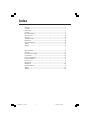 2
2
-
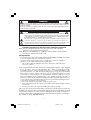 3
3
-
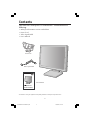 4
4
-
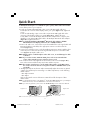 5
5
-
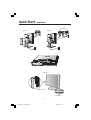 6
6
-
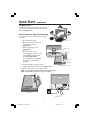 7
7
-
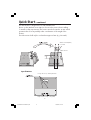 8
8
-
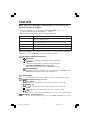 9
9
-
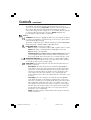 10
10
-
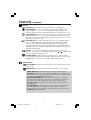 11
11
-
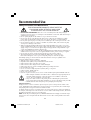 12
12
-
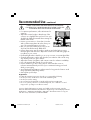 13
13
-
 14
14
-
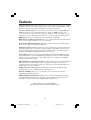 15
15
-
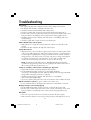 16
16
-
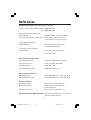 17
17
-
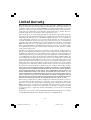 18
18
-
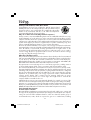 19
19
-
 20
20
-
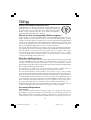 21
21
-
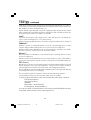 22
22
-
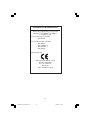 23
23
-
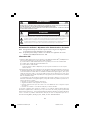 24
24
-
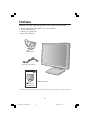 25
25
-
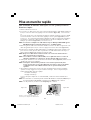 26
26
-
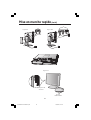 27
27
-
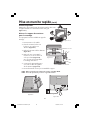 28
28
-
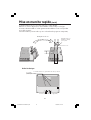 29
29
-
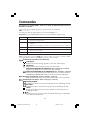 30
30
-
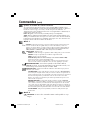 31
31
-
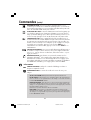 32
32
-
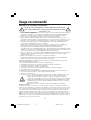 33
33
-
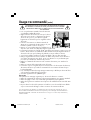 34
34
-
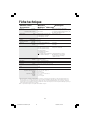 35
35
-
 36
36
-
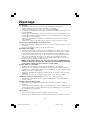 37
37
-
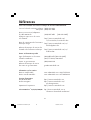 38
38
-
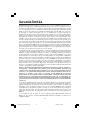 39
39
-
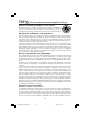 40
40
-
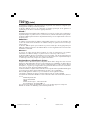 41
41
-
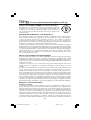 42
42
-
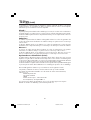 43
43
-
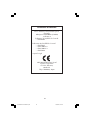 44
44
-
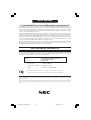 45
45
-
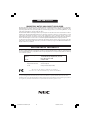 46
46
NEC L182R4 Manuel utilisateur
- Catégorie
- Téléviseurs
- Taper
- Manuel utilisateur
- Ce manuel convient également à
dans d''autres langues
- English: NEC L182R4 User manual
Documents connexes
-
NEC LCD1960NX-BK Manuel utilisateur
-
NEC MultiSync® LCD1525M Le manuel du propriétaire
-
NEC LCD1880SX - MultiSync - 18.1" LCD Monitor Le manuel du propriétaire
-
NEC MultiSync LCD1760NX Manuel utilisateur
-
NEC LCD1760V Manuel utilisateur
-
NEC LCD1550V Manuel utilisateur
-
NEC LCD71V Manuel utilisateur
-
NEC LCD72V Manuel utilisateur
-
NEC MultiSync® LCD1525M Le manuel du propriétaire
-
NEC MultiSync LCD2080UXI Manuel utilisateur